在现代办公环境中,Microsoft Word 是最常用的文档处理软件之一,许多用户可能不知道如何利用Word来制作封条,本文将详细介绍如何在Word中打封条,并附上相关FAQs解答常见问题。
什么是封条?
封条是一种用于密封和保护文件或包裹的标签,通常包含一些关键信息如收件人地址、寄件人地址以及保密声明等,封条可以确保文件的安全性,防止未授权的访问。
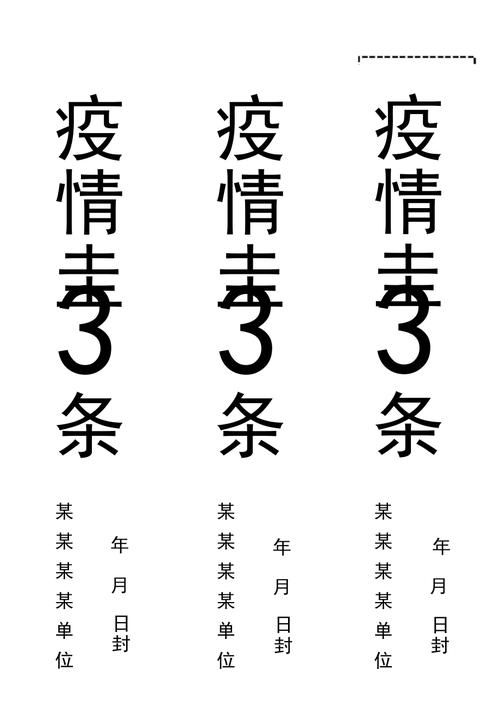
准备工作
在开始之前,请确保您已经安装了Microsoft Word,并且熟悉基本的文字处理操作,您可能需要准备以下材料:
1、公司或组织的徽标(如果有)
2、需要填写的信息(如收件人、寄件人等)
3、打印机(用于打印最终的封条)
创建封条模板
1、打开Word文档:启动Microsoft Word,新建一个空白文档。
2、设置页面布局:点击“布局”选项卡,选择“纸张大小”,根据需要选择合适的纸张尺寸(如A4)。
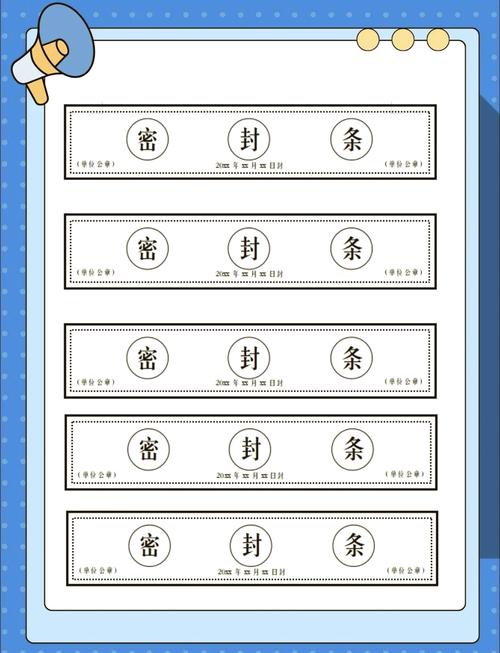
3、插入表格:点击“插入”选项卡,选择“表格”,插入一个适当大小的表格,通常情况下,一个3x3的表格就足够了。
4、调整表格样式:选中整个表格,右键单击选择“表格属性”,在弹出的对话框中调整列宽、行高以及边框样式等。
5、添加背景颜色:为了使封条更加美观,可以为表格添加背景颜色,选中整个表格,右键单击选择“表格属性”,在“填充”选项卡中选择喜欢的颜色。
6、插入文本框:点击“插入”选项卡,选择“文本框”,绘制一个文本框并将其放置在合适的位置,然后在文本框内输入所需的文字内容,如收件人、寄件人等信息。
7、插入图片:如果需要,可以在封条上插入公司的徽标或其他图片,点击“插入”选项卡,选择“图片”,浏览到目标文件并将其插入到适当的位置。
8、保存模板:完成所有设置后,点击“文件”菜单,选择“另存为”,将这个文档保存为模板格式(.dotx),以便以后重复使用。
使用模板生成封条
1、打开模板:双击刚才保存的模板文件,打开一个新的Word文档。
2、:根据实际需求修改文本框中的内容,如收件人地址、寄件人地址等。
3、打印封条:确认所有信息无误后,点击“文件”菜单,选择“打印”,按照提示进行打印即可。
注意事项
确保打印机支持自定义纸张大小:有些打印机可能不支持非标准尺寸的纸张,因此在打印前请先检查打印机的规格说明。
预览效果:在正式打印之前,最好先通过“打印预览”功能查看一下最终的效果,以确保一切都符合预期。
保护隐私:在使用完封条后,记得删除或销毁含有敏感信息的草稿文件,以防泄露个人隐私。
相关问答FAQs
Q1: 如何在Word中插入公司徽标?
A1: 在Word文档中插入公司徽标非常简单,准备好徽标的电子版文件(如PNG、JPG等格式),按照以下步骤操作:
1、打开Word文档。
2、点击“插入”选项卡。
3、选择“图片”。
4、浏览到徽标文件所在的位置,选中它并点击“插入”。
5、调整徽标的大小和位置,使其与封条的整体布局协调一致。
6、如果需要进一步美化徽标,可以使用Word自带的图片编辑工具对其进行裁剪、旋转或添加边框等操作。
Q2: 如何更改封条的背景颜色?
A2: 更改封条的背景颜色可以通过以下几种方式实现:
1、使用表格属性:如果你使用的是表格来创建封条,那么可以直接通过修改表格的属性来改变背景颜色,具体方法是:选中整个表格,右键单击选择“表格属性”,在“填充”选项卡中选择你喜欢的颜色。
2、使用形状填充:你也可以在Word文档中插入一个矩形形状,并通过设置其填充颜色来实现背景色的更改,具体步骤如下:
点击“插入”选项卡。
选择“形状”,在下拉菜单中选择“矩形”。
在文档中绘制一个矩形区域作为背景。
选中这个矩形,切换到“绘图工具”下的“格式”选项卡。
在“形状样式”组中找到“填充”按钮,点击它并选择你想要的颜色。
3、使用页面颜色:另一种方法是直接更改整个页面的颜色,这种方法适用于不需要复杂布局的情况,具体步骤如下:
点击“设计”选项卡。
在右侧找到“页面颜色”按钮。
点击该按钮,从下拉菜单中选择你喜欢的颜色。
就是关于如何在Word中打封条的全部内容了,希望这篇文章能够帮助到你!如果你还有其他问题或者建议,欢迎随时留言交流。
到此,以上就是小编对于word怎么打封条的问题就介绍到这了,希望介绍的几点解答对大家有用,有任何问题和不懂的,欢迎各位朋友在评论区讨论,给我留言。
内容摘自:https://news.huochengrm.cn/cydz/17494.html
